時間:2023-11-23 來源:互聯網 瀏覽量:
word取消下劃線,在使用Word文檔編輯時,我們經常會遇到字體自動下劃線的情況,這不僅影響了文檔的美觀度,還增加了修改和編輯的困擾,為了解決這一問題,本文將介紹一些取消下劃線的技巧,讓我們能夠更輕鬆地編輯和排版文檔。通過掌握這些技巧,我們可以有效地消除字體下劃線,並提升文檔的整體質量。下麵將詳細介紹這些取消下劃線的方法,讓我們一起來學習吧!
步驟如下:
1.打開word軟件,打開你的內容。

2.點擊軟件上方的【文件】。
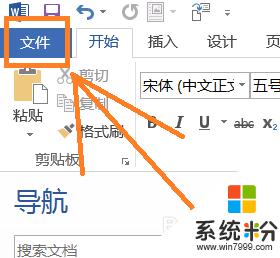
3.選擇左邊下方的【選項】。如下圖所示。
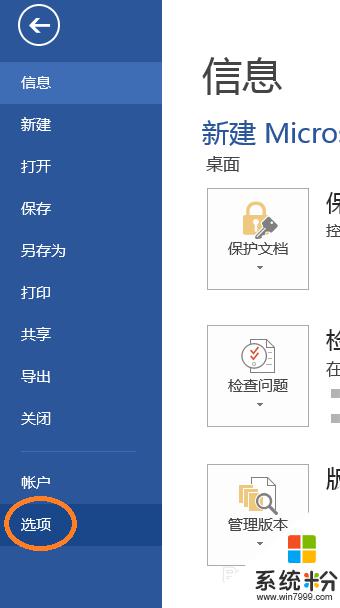
4.在彈出的“word選項”對話框裏點擊【校對】。
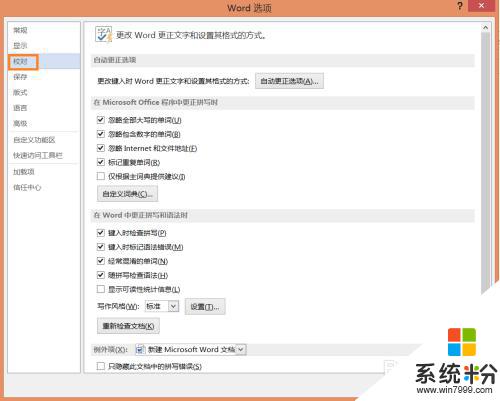
5.把“鍵入時檢查拚寫”和“鍵入時標記語法錯誤”前麵的“√”去掉。
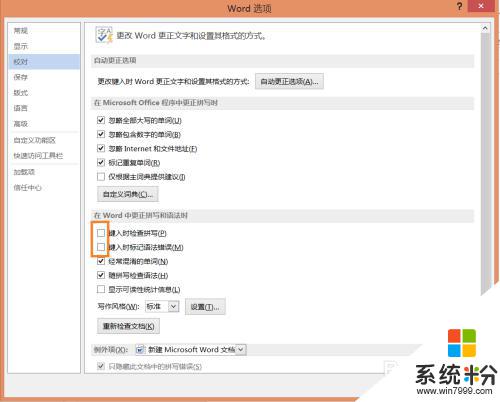
6.點擊【確定】,這樣就可以了!
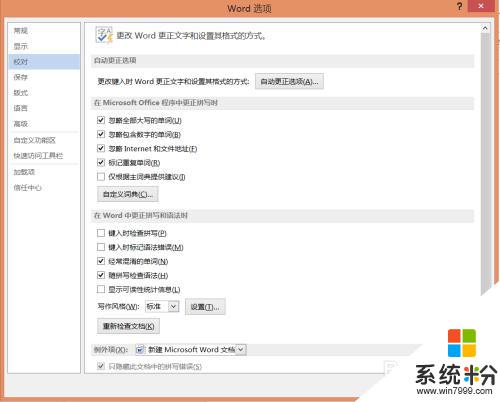
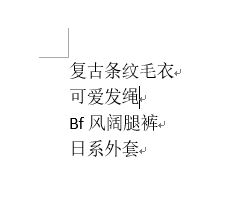
以上就是取消 Word 下劃線的全部內容,如果您遇到相同問題,可以參考本文中介紹的步驟進行修複,希望對大家有所幫助。